
Innehållsförteckning:
- Författare John Day [email protected].
- Public 2024-01-30 12:45.
- Senast ändrad 2025-01-23 15:11.

Min skola gav mig i uppdrag att göra något interaktivt med en Arduino. Jag gjorde ett litet labyrintspel, som tyvärr inte blev så bra, men avsluta det gärna eller lägg till det
Detta projekt startade som ett koncept för en TBA om nordisk mytologi. Du var Lifthrasir, älskare av livet och hade glömt ditt namn. Du måste antingen hitta din älskare, Lif, eller fly från skogen du vaknade i. Ack, det blev inte så bra heller, så jag ändrade det till ett litet labyrintspel, som fortfarande höll fast vid den nordiska mytologin
Steg 1: Detta är vad du behöver
Följande delar behövs för detta projekt:
- Arduino Uno
- Hoppa ledningar
- Liquid Crystal Display (LCD) (16, 2)
- Tryckknapp x2
- Potentiometer
- 10k Ohm motstånd x3
- Minst 1 kg täljsten (Ju mer sten du har desto lättare blir det att montera hårdvaran inuti).
- Träplugg x4
Steg 2: Tid, till en R T

Ni läser det rätt mina damer och herrar. Det är dags att A R T. Eller snarare, hugga täljstenen på ett sådant sätt att hårdvaran passar inuti.
Jag gjorde detta genom att hugga och riva stenen, men om du har andra, mer professionella verktyg hemma, använd dem gärna. Täljsten är mycket lättodlad, så du behöver verkligen inte en MX-30KSUPER borr eller något. Standardleveranser för gungning och rivning fungerar bra.
Först måste vi dela stenen på mitten. Tro det eller ej, men jag gjorde detta genom att ta en såg för mjuka metaller och såga rakt igenom den. nu när vi har 2 halvor av en sten kan vi börja rista ut en rektangulär form någonstans mitt i en av halvorna. Vi kommer att använda detta för displayen. Jag gjorde min tillräckligt stor för att hela displayen skulle passa in, men du kan också forma den på ett sätt som bara själva displayen kommer att avslöjas.
GÅ MED VARNING !! Som ni kanske har märkt, finns det en enorm spricka i min displayhalva. Det hände när vi borrade nära en smalare del (vi kommer att börja borra senare). Var mycket försiktig när du borrar nära smalare delar, eftersom detta händer mycket.
Åh ja, kanske också vara försiktig i allmänhet. Jag skulle hata att se någon skadad på grund av mitt projekt.
Nu! När det gäller den andra halvan behöver vi en uttänkt rektangelform. Djupt nog för att passa Arduino och grytmätare, men inte för djupt, eftersom du inte vill att stenen ska klyvas.
Dags att borra, älskling. Nu vill du välja 4 platser runt displayhålet och den ihåliga delen av dina halvor. Du kommer senare att sätta in träpluggarna där för att stödja den övre (display) halvan. Borra hål i (inte genom) stenen och sätt in pluggarna i hålen. Gör samma sak med den övre (display) halvan. Jag föreslår att du sätter dessa hål på samma ställen.
När du har gjort det borde du kunna lägga stenarna ovanpå varandra, med utrymme mellan dem!
Steg 3: Hårdvara La Vista, Baby
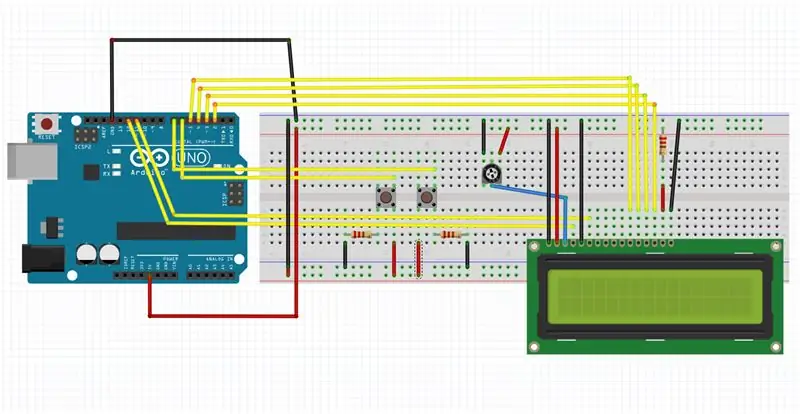
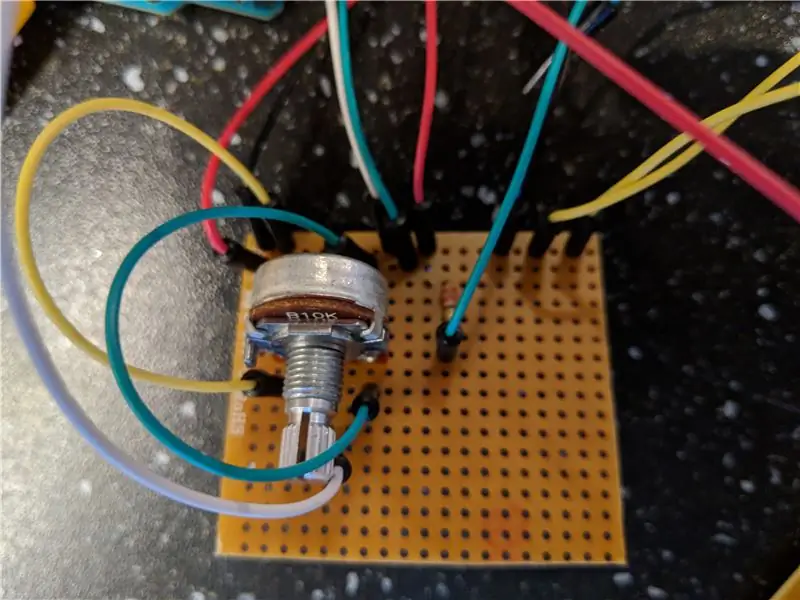


Ursäkta den fruktansvärda Terminator -ordvitsen, men det är dags att sätta ihop maskinens hjärta.
Börja med att löda antingen stift eller hoppa trådar till LCD -skärmen. Jag valde att löda hopptrådarna direkt till skärmen. På så sätt skulle jag bevara utrymmet och allt skulle passa bättre. När du är klar ska din skärm likna min. Du kan leta upp hur du ansluter LCD -skärmen här:
www.arduino.cc/en/Tutorial/HelloWorld?from …
Du kan följa de exakta instruktionerna i denna handledning, eftersom jag också använde detta för att ansluta min skärm, så koden fungerar med dessa stift.
Du kan testa skärmen med exempelkoden i samma självstudie när du är klar.
Därefter föreslår jag att du kopplar grytmätaren till ett kretskort. Anslut grytmätaren och skärmen och testa krukmätaren genom att vrida den. Om ljusstyrkan på LCD -skärmen ändras, kopplade du den korrekt. Om inte, föreslår jag att du tar en titt på handledningen ovan.
Om du är klar, ta dina knappar, anslut dem till marken och 5V stift på din Arduino. Du kan ansluta knapparna till alla digitala stift. Var noga med att kontrollera koden om stiften är desamma.
När du är klar kan du lägga hårdvaran i din sten!
Steg 4: If (lastStep) {code ();}
Bleep bloop. Dags att mata in matrisen.
Du gissade det! Det är dags att koda. Oroa dig inte. Denna del är faktiskt ganska lätt. Det enda jag inte kunde få till jobbet var spelet över skärmen. Om du lyckas få det att fungera, berätta det för mig!
Du kan använda min kod som jag har lagt till som en nedladdningsbar fil. Du kan lägga till dina egna nivåer genom att kopiera och klistra in de tidigare nivåerna, men med olika svar (vänster och höger).
Och det är allt! Jag hoppas verkligen att du fick ut något av denna handledning och kanske till och med gjorde din egen!
Om du gjorde det skulle jag älska att se det!
Rekommenderad:
Spel med 4 knappar med en analog ingång: 6 steg (med bilder)

Spel med 4 knappar med en analog ingång: Denna instruerbara funktion fokuserar på att använda en analog ingångslinje för flera knappar som kan detekteras oberoende av varandra. Och för att markera användningen av dessa knappar ingår programvara för att spela fyra olika spel med 4 knappar. Alla spel (8 tum
Soft Toy Bluetooth -tärningar och utveckla Android -spel med MIT App Inventor: 22 steg (med bilder)

Soft Toy Bluetooth -tärningar och utveckla Android -spel med MIT App Inventor: Att spela tärningsspel har olika metoder1) Traditionellt spel med tärningar av trä eller mässing. spela tärningarna fysiskt och flytta myntet i mobilen eller datorn
Aruduino LED -spel Snabbt klickande spel för två spelare: 8 steg

Aruduino LED -spel Snabbklickande spel för två spelare: Detta projekt är inspirerat av @HassonAlkeim. Om du är villig att ta en djup titt här är en länk som du kan kolla in https://www.instructables.com/id/Arduino-Two-Player-Fast-Button-Clicking-Game/. Detta spel är en förbättrad version av Alkeims. Det är en
Magnetiskt Plinko -spel med Makey Makey: 6 steg (med bilder)

Magnetic Plinko Game With Makey Makey: Olja, em seguida, mostrarei como criar um jogo magnético de Plinko com Makey Makey. Makey.Para a construção do painel, fui
Hur man laddar upp spel till Arduboy och 500 spel till Flash-cart: 8 steg

Hur man laddar upp spel till Arduboy och 500 spel till Flash-cart: Jag gjorde några hemlagade Arduboy med Serial Flash-minne som kan lagra max 500 spel att spela på vägen. Jag hoppas kunna dela hur man laddar spel till det, inklusive hur man lagrar spel i det seriella flashminnet och skapar ett eget konsoliderat spelpaket
